содержание .. 70 71 72 73 74 75 76 77 78
Форд Б-Макс. Безопасность дорожного движения
ПРЕДУПРЕЖДЕНИЕ
![]()
Вождение с отвлеченным вниманием может привести к потере контроля над
автомобилем, аварии и телесным повреждениям. Мы настоятельно рекомендуем соблюдать крайнюю осторожность при использовании любых устройств, которые могут отвлечь ваше внимание от дороги. Ваша первоочередная ответственность
— безопасная эксплуатация вашего автомобиля. Мы рекомендуем воздержаться от использования любых портативных устройств во время вождения и призываем по возможности использовать системы с голосовым управлением. Обязательно ознакомьтесь с применимым местным законодательством, регулирующим использование электронных устройств во время вождения.
Информация по обеспечению безопасности дорожного движения
Если необходимо внимательно ознакомиться с маршрутными инструкциями, выберите безопасное место вне дороги и припаркуйте автомобиль.
Настройка маршрута
-
Нажмите кнопку NAV.
-
Выберите Destination input.
-
Начиная сверху, выберите страну, затем почтовый индекс или город, название улицы, номер дома или перекресток.
-
С помощью кнопок со стрелками введите сведения об адресе.
-
После ввода всей необходимой информации выберитеЗапустить маршрут или нажмите функциональную кнопку один для расчета маршрута.
Примечание: После первой попытки
выбранная страна будет использоваться
Примечание: Вы несете полную
ответственность за безопасную эксплуатацию своего автомобиля и поэтому должны самостоятельно оценивать степень безопасности предлагаемого маршрута. Функции навигации предоставляются только в качестве помощи. Необходимо принимать решения с учетом местных условий и необходимости соблюдения действующих правил дорожного движения. Не следуйте по рекомендованному маршруту, если результатом этого может стать небезопасный или запрещенный маневр, попадание в небезопасную ситуацию или в место, которое вы считаете небезопасным. Карты, используемые системой, могут быть неточными из-за ошибок, изменений дорог, дорожных условий и условий движения.
по умолчанию до того момента, пока вы не измените ее вручную.
Примечание: При необходимости с использованием кнопок "вверх" и "вниз" можно выбрать другие экраны с символами.
Примечание: Если вам нужно проехать просто в центр города, достаточно ввести название города и запустить маршрут.
Примечание: Если нужно проехать в определенный квартал города, достаточно ввести название квартала и запустить маршрут.
![]()
Выполняется расчет маршрута и открывается главный экран навигации. При появлении соответствующего запроса укажите первый требуемый маршрут. Чтобы добраться до точки назначения, следуйте подсказкам на экране и голосовым подсказкам.
Структура меню
Вы можете получить доступ к меню с помощью органов управления информационно-развлекательным дисплеем. См. Информационные дисплеи (стр. 76).
Примечание: Некоторые пункты меню могут немного отличаться от стандартных либо отсутствовать (если являются дополнительными).
|
Навигационная система |
|
|
Маршрут* |
Актив. навиг. |
|
Список маршр. |
|
|
Объезд |
|
|
Разблок. участ. |
|
|
Ввод цели* |
Страна |
|
Город |
|
|
Улица |
|
|
Район |
|
|
Начать навигацию |
|
|
Движение* |
TA |
|
TMC на маршр. |
|
|
Все TMC |
|
|
Объезд |
|
|
Список маршр. |
|
|
Разблок. участ. |
|
|
Домаш. адрес* |
Начать навигацию |
|
Измен. адрес |
|
|
Последние цели* |
|
|
Любим. цели* |
Любимые цели (а-я) |
![]()
|
Навигационная система |
||
|
Объекты POI* |
POI в округе |
|
|
Вблизи цели |
||
|
По трассе |
||
|
Вблизи адр. |
||
|
Искать по названию |
||
|
План. маршрута* |
Новый маршрут |
|
|
Сохр. маршруты |
||
|
Сохран. коорд.* |
||
|
Настр. маршрута* |
Маршрут |
Эко |
|
Быстрый режим движения |
||
|
Короткий |
||
|
Всегда спраш. |
||
|
Водитель: |
Не спеша |
|
|
Нормально |
||
|
Быстро |
||
|
Эко-настройка |
Прицеп |
|
|
Багаж на крыше |
||
|
Динамически |
||
|
Автомагистраль |
||
|
Туннель |
||
|
Паром/поезд |
||
|
Платн. дорога |
||
|
Сезон. дорога |
||
|
Виньета |
||
|
Спец. функции* |
Информ. GPS |
|
|
SYNC Инфо — |
||
![]()
|
Навигационная система |
|
|
Ввести коорд. |
|
|
Демо-режим |
|
*Описание пунктов меню см. в соответствующей таблице.
Настр. маршрута
Нажмите кнопку NAV и прокрутите меню до пункта Настр. маршрута. Затем можно выбрать любые из следующих настроек маршрута.
Маршрут
Включите функцию Всегда спраш., чтобы иметь возможность выбора маршрута перед каждой поездкой.
Эко
Выбирает самый экономичный по расходу топлива маршрут.
Примечание: Расход топлива зависит от стиля вождения.
Быстрый
Выбирает самый быстрый маршрут.
Короткий
Выбирает самый короткий из возможных маршрутов.
Водитель
Не спеша
С этой настройкой вычисляется время прибытия к пункту назначения при умеренной скорости движения.
Нормально
С этой настройкой вычисляется время прибытия к пункту назначения при обычной скорости движения.
Быстрый
С этой настройкой вычисляется время прибытия к пункту назначения при высокой скорости движения.
ECO-настройка
Прицеп
Используйте данную функцию для изменения настроек экономичности поездки: есть прицеп или нет; если есть, то какого размера.
Багаж на крыше
Используйте данную функцию для изменения настроек экономичности поездки при использовании багажного контейнера на крыше.
Динамически
При включении данной опции маршрут будет автоматически обновляться с учетом приема информации об авариях и заторах в режиме реального времени, если блок обеспечивает уверенный прием сигналов канала дорожных сообщений.
Примечание: Данная функция позволит избежать задержек и опозданий во время поездок.
Скоростная автомагистраль
Если эта настройка не установлена, система исключит из маршрута скоростные автомагистрали и автоматически обновит расстояние и время движения по маршруту.
![]()
Туннель
Если эта настройка не установлена, система исключит из маршрута туннели и автоматически обновит расстояние и время движения по маршруту.
Паром/поезд
Если эта настройка не установлена, система исключит из маршрута паромы и поезда для перевозки автомобилей и автоматически обновит расстояние и время движения по маршруту.
Платн. дорога
Если эта настройка не установлена, система исключит из маршрута платные дороги и автоматически обновит расстояние и время движения по маршруту.
Сезон. дорога
Если эта настройка не установлена, система исключит из маршрута сезонные дороги (например, горные переезды) и автоматически обновит расстояние и время движения по маршруту.
Виньета
Если эта настройка не установлена, система исключит из маршрута платные дороги и автоматически обновит расстояние и время движения по маршруту.
Информация
Нажмите кнопку «Информация», чтобы просмотреть сведения о вашем текущем местоположении или поездке. Нажатие этой кнопки при включенной навигации по маршруту приведет к повторению последней навигационной инструкции.
Настройка параметров навигационной системы
Выберите настройки, которые система будет учитывать при планировании вашего маршрута.
Нажмите кнопку NAV и выберите одну из следующих опций.
|
Когда вы выбираете |
Доступные действия |
|
Ввод цели |
Ввести данные о пункте назначения (например, указать названия городов и улиц или выбрать место на карте). |
|
Движения |
Выберите способ обработки проблемных дорожных ситуаций системой во время движения по маршруту (например, блокировать участок маршрута). |
|
Домаш. адрес |
Просмотр места на карте, которое в данный момент занесено как место проживания. В качестве домаш- него адреса можно сохранить только одну запись. |
|
Последние цели |
Доступ к истории пунктов назначения, введенных в систему ранее. Выберите требуемый пункт назначения из перечня. |
![]()
|
Когда вы выбираете |
Доступные действия |
|
Любим. цели |
Просмотрите список сохраненных избранных целей. |
|
Объекты POI |
Выполните поиск и выберите ближайшие объекты POI по пути к вашему пункту назначения. Поиск может быть выполнен по имени или категории. |
|
План. маршрута |
Укажите несколько других пунктов назначения, выберите, в какой последовательности нужно их посетить, настройте и сохраните новую поездку. Можно также изменить существующую поездку или вызвать прежнюю поездку. Система автоматически рассчитает и покажет на экране ваш маршрут. |
|
Сохран. коорд. |
Сохранение текущего местоположения с присвоением ему названия. Эта поездка автоматически сохраняется в избранных целях. |
|
Настр. маршрута |
Выберите параметры маршрута из имеющегося списка. |
|
Спец. функции |
Вывод на экран информации о GPS, системе или работоспособности системы. Выберите демонстрационный режим, при котором система моделирует поездку, когда автомобиль неподвижен. Вы можете вручную выбрать начальную позицию автомобиля. |
Нажмите кнопку MENU, выберите опцию навигации и одну из следующих опций.
|
Выбрав следующее |
Доступные действия |
|
Настр. маршрута |
Настройте параметры маршрута. |
|
Настр. карты |
Настройте отображение карты для вашей поездки (например, стрелки на карте, отображение времени прибытия и содержимого карты). |
|
Функц. ассист. |
Настройка режима отображения информации по вашему маршруту на дисплее (например, отобра- жение информации по дорожным знакам, количеству рядов движения и ограничениям скорости). |
![]()
|
Выбрав следующее |
Доступные действия |
|
Включение или выключение функции аварийной сигнализации. |
|
|
Личн. данные |
Удаление личных данных (например домашнего адреса). |
|
Сброс настроек |
Сброс настроек навигационной системы. |
Сохранение домашнего адреса
-
Нажмите кнопку NAV.
-
Выберите настройку «Домашний адрес».
-
С помощью кнопок со стрелками введите нужные сведения.
-
Нажмите кнопку подтверждения функции.
Примечание: Нажав кнопку
«Информация», можно вывести на дисплей текущий домашний адрес.
Примечание: Если вы переходите к изменению домашнего адреса, на дисплее автоматически отображается последняя цель.
Добавление любимой цели
-
Нажмите кнопку NAV.
-
Перейдите к пункту «Ввод цели».
-
С помощью кнопок со стрелками введите нужные сведения.
-
Нажмите кнопку сохранения функции.
Примечание: Если вы выберете
«Сохран. коорд.», система также сохранит пункт назначения в«Избранных целях».
Выбор любимой цели
-
Нажмите кнопку NAV.
-
Выберите пункт «Избранные цели».
-
С помощью кнопок со стрелками вверх и вниз прокрутите до названия нужного пункта назначения.
-
Чтобы вернуться к началу, нажмите кнопку OK.
Регулировка уровня громкости голосовых инструкций
Вы можете отрегулировать уровень громкости голосовых инструкций во время активной голосовой инструкции при помощи регулятора громкости.
Примечание: Нажатие кнопки
«Информация» при включенной функции навигации по маршруту приведет к повторению последней навигационной инструкции.
Микширование навигации и аудио
Эта функция позволяет настроить распределение уровней громкости между аудиоблоком и голосовыми инструкциями. См. Общая информация (стр. 76).
Похожие названия для цели
Эта функция позволяет найти несколько пунктов назначения с написанием, похожим на то, которое вы указали. Это полезно в тех случаях, когда вы не уверены в написании названия пункта назначения.
-
Нажмите кнопку NAV.
-
Перейдите к пункту «Ввод цели».

-
Прежде чем вводить название пункта назначения, выберите Похожие названия, а затем введите название.
-
Нажмите на кнопку ОК. Система выполнит поиск пунктов назначения с похожим написанием.
-
С помощью кнопок со стрелками выберите из списка пункт назначения и нажмите кнопку OK для подтверждения.
Режим отображения маршрута
Режим отображения карты
Чтобы перейти в режим карты, нажмите кнопку MAP. Этот режим указывает текущее местоположение вашего автомобиля в центре карты в виде стрелки в круге. Стрелка будет показывать направление движения.
В верхней строке указывается название текущей дороги или следующей дороги, если автомобиль приближается к повороту.
Пользователь может изменить способ отображения карты, выбрав иные настройки масштаба и ориентирования. Однократно нажмите кнопку функции. Текущий масштаб карты отображается на экране.
Можно выбрать масштаб карты из диапазона 0,05–500 миль или 50 метров – 500 км и автонастройку (в верхней части экрана). Автонастройка непрерывно изменяет масштаб карты в соответствии со скоростью автомобиля и перемещением по дороге.
С помощью кнопок со стрелками можно переключиться на представление 2D, 3D или пошаговых инструкций.
Масштабирование
С помощью данной функции можно автоматически увеличивать масштаб на экране карты, когда вам требуется выполнить поворот или более сложные маневры. В автоматическом режиме спустя непродолжительное время будет установлено предыдущее значение масштаба.
Ручной режим: однократно нажмите кнопку Function и измените настройку помощью кнопок со стрелками «влево» и «вправо». Подтвердите настройку нажатием кнопки OK.
Auto: нажмите однократно кнопку Function и выберите опцию Auto с помощью кнопок со стрелками «вверх» и «вниз». Подтвердите настройку нажатием кнопки OK.
Перемещение
В режиме карты дважды нажмите кнопку Function. Теперь для перемещений по карте можно использовать кнопки со стрелками.
Для возврата к первоначальному представлению снова дважды нажмите кнопку Function.
Дисплей навигационной системы
После начала движения по выбранному маршруту система по умолчанию переходит в режим дисплея навигации.
После начала движения по выбранному маршруту система будет подавать указания с помощью выводимой на экран информации и голосовых подсказок. При работе любого аудиоустройства на экране будет отображаться графическая вставка, информирующая о поворотах и расстоянии. При следовании по маршруту не обязательно держать постоянно включенным основной экран системы навигации. Чтобы вернуться в
![]()
главный навигационный экран, нажмите кнопку MAP в любое удобное время.
При необходимости на главном навигационном экране может отображаться более подробная информация по вашему маршруту.
Предупреждение об опасных участках
Система обеспечивает функцию предупреждения об опасных участках световыми и звуковыми сигналами обратной связи. Вы можете включать и выключать систему через меню дисплея информационно-развлекательной системы. См. пункт Функц. ассист. в навигационном меню.
Примечание: Эта функция доступна только в отдельных странах.
Обновления навигационных карт
Можно приобрести лицензию на обновление навигационных карт сроком на год. Обратитесь к авторизованному дилеру.
Одобрения типа
![]()

SD Logo является торговой маркой.
Программное обеспечение навигационной системы частично основано на работах команды FreeType team © 2006
Программное обеспечение навигационной системы частично основано на работах независимой группы JPEG Group
![]()
ОБЩАЯ ИНФОРМАЦИЯ
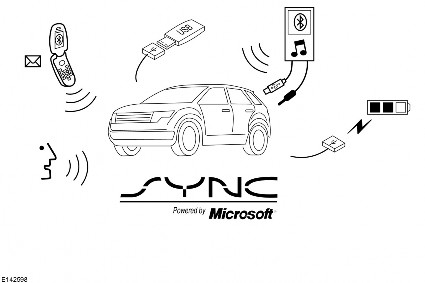
SYNC® — внутрисалонная коммуникационная система, работающая с мобильным телефоном и портативным медиаплеером, имеющими Bluetooth-модули.
Это позволяет вам:
-
Выполнение и прием вызовов
-
Доступ к медиапроигрывателю и воспроизведение с него музыки
-
Использование неотложной помощи
-
Доступ к контактам в телефонной книге и к музыке с помощью голосовых команд
-
Потоковое воспроизведение музыки с подключенного мобильного телефона
-
Выбор заранее заданных CMC
-
Использование усовершенствованной системы распознавания речи
-
Зарядка USB-устройства (если устройство это поддерживает).
Перед использованием вашего устройства с SYNC обязательно ознакомьтесь с пользовательским руководством этого устройства.
Поддержка
За дополнительной поддержкой обратитесь к уполномоченному дилеру. Дополнительные сведения см. на региональном веб-сайте Ford.
284
ПРЕДУПРЕЖДЕНИЕ

Вождение с отвлеченным вниманием может привести к потере контроля над
автомобилем, аварии и телесным повреждениям. Мы настоятельно рекомендуем соблюдать крайнюю осторожность при использовании любых устройств, которые могут отвлечь ваше внимание от дороги. Ваша первоочередная ответственность

— безопасная эксплуатация вашего автомобиля. Мы рекомендуем воздержаться от использования любых портативных устройств во время вождения и призываем по возможности использовать системы с голосовым управлением. Обязательно ознакомьтесь с применимым местным законодательством, регулирующим использование электронных устройств во время вождения.
Соблюдайте следующие меры предосторожности при использовании SYNC:
-
Не эксплуатируйте воспроизводящие устройства, если шнуры или кабели питания оборваны или повреждены. Соблюдайте осторожность при размещении шнуров и кабелей, чтобы на них нельзя было наступить, а они не мешали пользоваться педалями, сиденьями и багажниками, а также не нарушали безопасность вождения.
-
Не оставляйте воспроизводящие устройства в автомобиле во время экстремальных условий, поскольку это может вызвать их повреждение. Дополнительные сведения см. в пользовательском руководстве вашего устройства.
-
Не пытайтесь обслуживать или ремонтировать систему. Обратитесь к авторизованному дилеру.
Конфиденциальность информации
Когда мобильный телефон подсоединен к SYNC, система создает профиль, связанный с вашим мобильным телефоном. Данный профиль создается для того, чтобы обеспечить выполнение большего числа функций и для более эффективной работы. Кроме других сведений, этот профиль может содержать данные телефонной книги, СМС (прочитанные и непрочитанные) и журнал звонков. История звонков содержит также и звонки, совершенные при отсутствии подключения сотового телефона к системе. Когда вы подключаете медиа-плеер, система создает и сохраняет индекс поддерживаемого медиа-контента.
Система также записывает короткий
285

журнал длительностью примерно 10 минут обо всех совершенных недавно операциях в системе. Профиль журнала и другие данные системы можно использовать для улучшения системы, а также для диагностики любых проблем, которые могут возникнуть.
Профиль сотового телефона, индекс медиа-плеера и журнал остаются в памяти системы, пока вы не удалите их. Они доступны в вашем автомобиле только когда вы подключаете свой телефон или медиа-плеер. Если вы больше не планируете использовать систему или автомобиль, рекомендуется выполнить главный сброс, чтобы стереть всю хранящуюся информацию. См. Информационные дисплеи (стр. 76).
Для доступа к системным данным необходимо специальное оборудование. Также требуется доступ к модулю SYNC вашего автомобиля. Мы не будем использовать доступ к системным данным с любыми целями, кроме указанных выше, без вашего разрешения. Доступ к системным данным может быть использован только по распоряжению суда, других уполномоченных органов власти или третьей стороны, действующей на основании законных властных полномочий. Другие стороны могут получать доступ к информации независимо от компании Ford. Более полная информация о политике конфиденциальности доступна. См.
Приложения и службы SYNC™ (стр. 303).
ИСПОЛЬЗОВАНИЕФУНКЦИИ РАСПОЗНАВАНИЯ РЕЧИ
Данная система позволяет вам управлять с помощью голосовых команд многими функциями. Она позволяет вам держать руки на руле и сосредоточиться на окружающей вас дорожной обстановке.
Полезные советы
Убедитесь, что в автомобиле настолько тихо, насколько возможно. Шум ветра из открытых окон, а также вибрация от неровностей дороги могут препятствовать правильному распознаванию системой голосовых команд.
Перед подачей голосовой команды дождитесь конца системного оповещения и следующего за ним единичного гудка. Любая команда, произнесенная перед этим, не регистрируется в системе.
Говорите естественно, без долгих пауз между словами.
Можно прервать произнесение речи системой в любое время, нажав кнопку голосового режима. Голосовую сессию также можно прервать в любое время путем нажатия и удержания кнопки голосового управления.
Начало голосового сеанса
Нажмите кнопку Voice. На дисплее появляется список доступных команд.
286

Произнесите
Если требуется сделать
«Bluetooth аудио»
Воспроизведение потокового аудио с мобильного телефона
«Отменить»
Отменить запрошенное действие.
«Линейный вход»
Получить доступ к устройству, подключенному к дополнительному гнезду входа.
«Телефон»
Делать звонки.
«SYNC»
Вернуться в главное меню.
«USB»
Получить доступ к устройству, подключенному к USB- порту.
«Голосовые настройки»
Отрегулировать уровень голосовых команд и обратной связи.
«Помощь»
Прослушать перечень голосовых команд, доступных в текущем режиме.
Взаимодействие с системой и обратная связь
Система предоставляет обратную связь с помощью звуковых сигналов, запросов, вопросов и речевых подтверждений, в зависимости от ситуации и выбранного уровня взаимодействия. Вы можете настроить систему распознавания голоса на предоставление большего или меньшего количества инструкций и обратной связи.
По умолчанию система настроена на самый высокий уровень взаимодействия, чтобы помочь вам изучить, как пользоваться системой. Вы можете изменить эти настройки в любое время.
Регулировка уровня взаимодействия

Нажмите кнопку Voice. При запросе произнесите
«Голосовые настройки» и затем одно из следующего:
Если водитель произносит
Система
Interaction mode advanced
Предоставляет меньше звукового взаимодействия и больше подтвер- ждений сигналами.
Interaction mode standard
Предоставляет более подробное взаи- модействие и указания.
Система по умолчанию настроена на стандартный режим взаимодействия.

Запросы на подтверждение представляют собой короткие вопросы, задаваемые системой, когда она не уверена в вашем запросе или когда имеется несколько возможных ответов на ваш запрос. Например, система может переспросить, действительно ли
была подана команда «Телефон».
Для изменения настроек запросов на подтверждение нажмите кнопку голосового управления. При запросе произнесите «Голосовые настройки» и затем одно из следующего:
Если водитель произносит
Система
Confirmation prompts off
Делает наилучшее предположение, выполняя поданную команду. Иногда может запрашивать подтверждение настроек.
Confirmation prompts on
Запрашивает подтверждение вашим голосовым командам посредством коротких вопросов.
Система создает перечень возможных вариантов ответа, когда она имеет одинаковый уровень уверенности для нескольких вариантов распознавания вашей голосовой команды. После включения система может передать вам приглашение не менее чем с четырьмя возможностями для разъяснения.
Например, произнесите «один» после гудка, чтобы позвонить домой Джону Ду. Произнесите «два» после гудка, чтобы позвонить Джону Ду на мобильный. Произнесите «три» после гудка, чтобы позвонить домой Джейн Ду.
Такая же логика используется и при управлении медиа-контентом.
Например, произнесите «один» после тонального сигнала для воспроизведения музыки Джона Доу. Произнесите «два» после гудка, чтобы воспроизвести Джонни Ду. Произнесите
«три» после гудка, чтобы воспроизвести Джейн Ду.
288

Если водитель произносит
Система
Media candidate lists off
Выдает оптимальные подсказки из списка доступных устройств. Система может время от времени задавать вопросы.
Media candidate lists on
Уточняет ваши голосовые команды с помощью медиа-вариантов ответа.
Phone candidate lists off
Выдает оптимальные подсказки из списка доступных телефонов. Система может время от времени задавать вопросы.
Phone candidate lists on
Уточняет ваши голосовые команды
«Включить список доступн. тел.» для списка доступных телефонов.
Изменение параметров системы голосового управления
С помощью
информационно-развлекательного дисплея вы можете изменять параметры голосового управления.
-
Нажмите на кнопку MENU.
-
Выберите SYNC-Настр..
-
Выберите Голос. настрой..
-
содержание .. 70 71 72 73 74 75 76 77 78